win10电脑便签怎么换行 电脑便签记事本换行的两种方法
在Win10电脑上添加便签记事时,如果输入的文字较多,就可以通过换行调整文字内容的排版,以便查看的时候更加清楚明了。那win10电脑便签怎么换行呢?这里就以win10电脑上的敬业签便签为例,告知这款电脑便签记事本换行的两种方法。
一、使用回车键换行
很多人在想要对文字内容进行换行的时候,习惯通过使用回车键来操作,在敬业签中也同样可以完成相应设置,使用回车键来将便签进行换行:
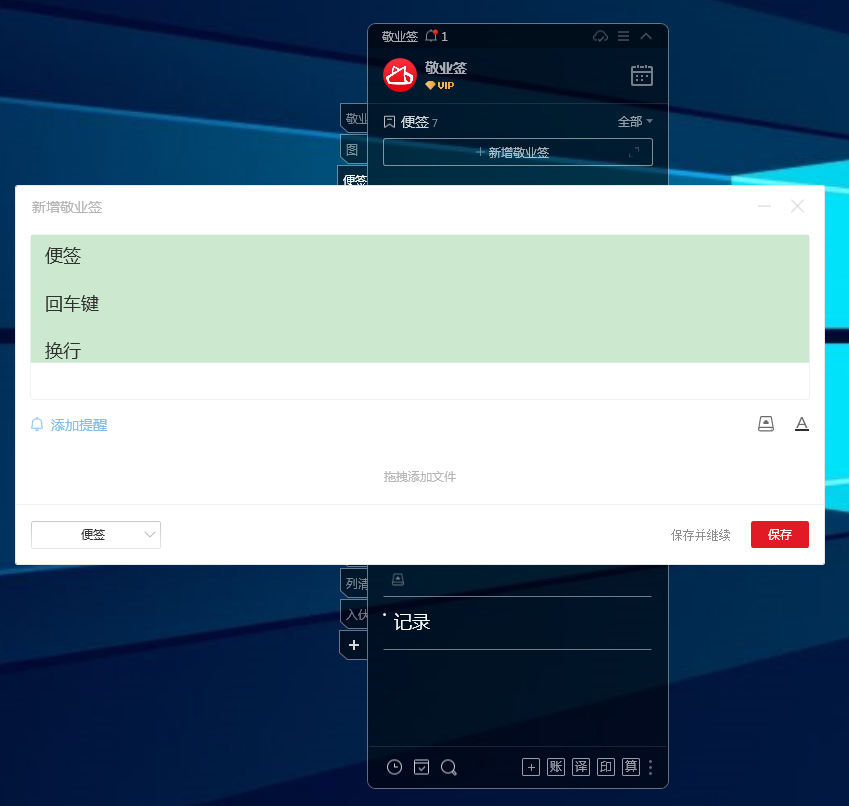
打开win10版敬业签并登录,在主界面右上角的设置中点击“设置”,打开系统设置找到“快捷键”,只需将“保存内容和换行”的操作项设置为“Ctrl+回车键保存”,便签换行的快捷键即会默认为Enter回车键,在新增或编辑便签内容时,按下回车键即可换行。
二、使用Ctrl+回车键换行

与方法一相反,在敬业签系统设置的快捷键设置中,如果将保存内容与换行的快捷操作设置为“Ctrl+回车键换行”,那么该电脑便签换行的快捷键就变成了Ctrl+回车键,而单独的回车键则会自动变为保存功能;win10用户可根据自己的实际使用习惯切换对该功能项进行设置。
为了更便于查看设置了换行的电脑便签记事本内容,win10电脑版敬业签还可以设置调整单条便签内容显示的最大高度,让长便签记事本内容可以在主界面内容列表中完整地显示,无需打开详情窗口,即可查看本条便签记事本全部文字内容。同时需要注意的是,敬业签还支持待办功能,待办分类中的记事内容默认只显示一行,多出的内容会自动以…省略。
下一篇: 每日记录软件下载 超推荐这款日记APP
最新发布
相关内容
-
 win10便签打不开怎么办 win10电脑怎么添加便签内容
win10便签打不开怎么办 win10电脑怎么添加便签内容
发布时间:2021-08-03 类型:新闻动态 -
 win7便签在哪 win7便签软件下载
win7便签在哪 win7便签软件下载
发布时间:2021-08-03 类型:新闻动态 -
 怎么将手机便签的内容发送至微博或微信?发送方法介绍
怎么将手机便签的内容发送至微博或微信?发送方法介绍
发布时间:2021-08-04 类型:新闻动态 -
 安卓手机好用的小工具,好看可爱的手机便签APP
安卓手机好用的小工具,好看可爱的手机便签APP
发布时间:2021-08-03 类型:新闻动态 -
 有哪些高大上的安卓便签APP值得推荐?
有哪些高大上的安卓便签APP值得推荐?
发布时间:2021-08-03 类型:新闻动态
推荐
-

-

-

- 哪款桌面便签更加好用?电脑桌面上的好用便签 机阿里山可见度立刻发射机独立开发了解ask等级分类
- 手机提醒信息如何添加照片?怎样在提醒闹钟中添加照片 机阿里山可见度立刻发射机独立开发了解ask等级分类
- 手机备忘录如何导出到电脑里?支持数据导出的备忘录推荐 机阿里山可见度立刻发射机独立开发了解ask等级分类
- 电脑上能弹窗提醒的软件叫什么?如何在桌面设置电脑提醒事项 机阿里山可见度立刻发射机独立开发了解ask等级分类
- 外勤人员应该用哪款提醒软件?能精确提醒工作的软件app 机阿里山可见度立刻发射机独立开发了解ask等级分类
- 如何在电脑桌面设置Ai问答助手?支持互动的桌面便签 机阿里山可见度立刻发射机独立开发了解ask等级分类
- 能给自己制定学习计划软件叫什么?计划待办类软件推荐 机阿里山可见度立刻发射机独立开发了解ask等级分类
热点
标签











